Cách khôi phục tin nhắn SMS trên điện thoại Oppo như thế nào? Để khôi phục lại những phần tin nhắn đã bị xoá có thể mất một ít thời gian. Tuy nhiên, điều này không ảnh hưởng nhiều đến việc khôi phục lại phần tin nhắn SMS. Vậy cách khôi phục tin nhắn SMS trên điện thoại Oppo gồm những bước gì? Hãy cùng Ngân Hàng AZ tìm hiểu bài viết bên dưới này nhé.
Khôi phục tin nhắn SMS trên điện thoại có được không
Khôi phục tin nhắn SMS trên điện thoại có thể khá phức tạp và phụ thuộc vào nhiều yếu tố, bao gồm hệ điều hành của điện thoại, ứng dụng tin nhắn mặc định, và việc có sao lưu dữ liệu trước đó hay không nên không thể khẳng định được.

Tuy nhiên, để khôi phục tin nhắn SMS trên điện thoại vẫn có thể được nhưng việc khôi phục tin nhắn SMS đã xóa không phải lúc nào cũng khả thi, đặc biệt nếu không có bản sao lưu hoặc không sử dụng các công cụ phục hồi phù hợp.
Do đó, việc thực hiện sao lưu định kỳ dữ liệu quan trọng trên điện thoại là một cách tốt để đảm bảo an toàn và khôi phục khi cần thiết.
Cách khôi phục tin nhắn SMS trên điện thoại Oppo và các dòng Android, iPhone như thế nào?
Để khôi phục tin nhắn SMS trên điện thoại di động, bạn có thể thực hiện các bước thủ thuật sau đây cho tất cả các dòng điện thoại:
Cách khôi phục tin nhắn SMS trên điện thoại Oppo bằng MibiKin Doctor
Để khôi phục tin nhắn SMS Trên điện thoại bạn cần thực hiện các bước sau:
+ Bước 1: Tải phần mềm “MibiKin Doctor” về máy tính của bạn.
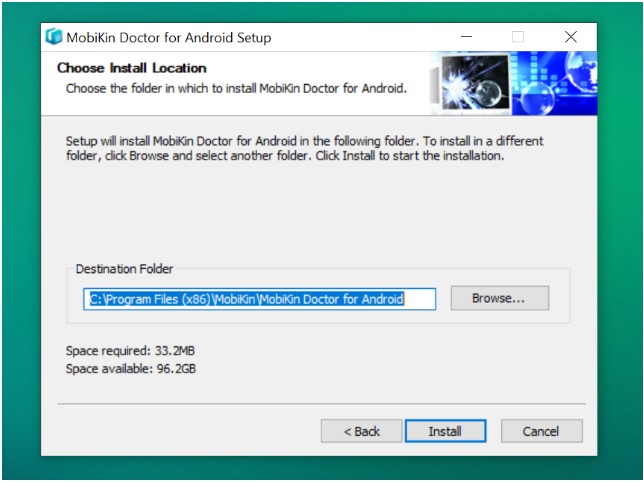
+ Bước 2: Chọn “Android Recovery” để kích hoạt với điện thoại.
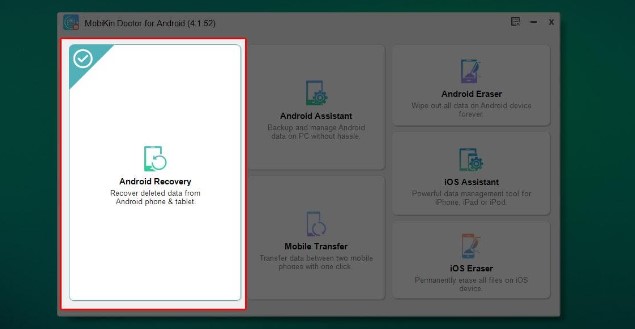
+ Bước 3: Kết nối điện thoại với máy tính bằng dây cáp. Để “cho phép truy cập dữ liệu điện thoại” Ấn cho phép.
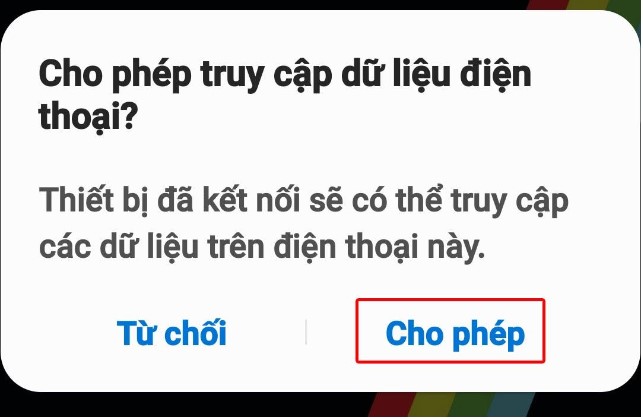
+ Bước 4: Trên giao diện máy tính hiển thị chọn vào mục “Messager” chọn vào “Next“.
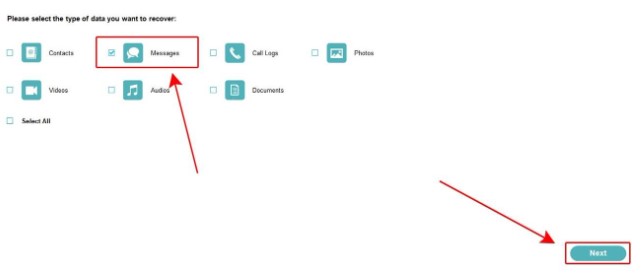
+ Bước 5: Sau khi đưa bạn vào các phần tin nhắn đã bị xoá trên điện thoạ, nếu bạn muốn khôi phục lại bạn chọn vào “Messager” Ở góc trái màn hình chọn tiếp vào “Recover” để được khôi phục lại.
Cách khôi phục tin nhắn SMS trên Android bằng tính năng sao lưu của Google
Để khôi phục tin nhắn SMS trên điện thoại Android bằng tính năng sao lưu của Google sau khi xoá hoặc lỡ tay xoá nhầm bạn có thể thực hiện các bước sau:
+ Bước 1: Chọn vào phần “Cài đặt” của điện thoại, kéo xuống dưới chọn vào “Google” tìm kiếm chữ “Sao lưu“
+ Bước 2: Chọn kiểm tra dữ liệu sao lưu của máy. Và sẽ có 2 trường hợp xảy ra.
– Trường hợp 1: Nếu bạn chưa sao lưu dữ liệu lại máy sẽ không hiển thị thông tin trên màn hình. Điều này dẫn đến bạn sẽ không thể khôi phục lại tin nhắn của SMS trên điện thoại.
– Trường hợp 2: Nếu bạn đã sao lưu dữ liệu trên máy, bạn có thể làm các bước tiếp theo ở phía dưới:
+ Bước 3: Chọn vào “Bản sao lưu” Chọn tiếp vào “Tin nhắn văn bản SMS“.
+ Bước 4: Tới bước này bạn chỉ cần nhập mật khẩu của “Google” Chọn vào “Khôi phục“.
+ Bước 5: Chờ máy chạy nữa là xong.
Xem thêm: Cách khôi phục tin nhắn Zalo trên điện thoại Oppo
Cách khôi phục tin nhắn SMS trên điện thoại iPhone
Khôi phục tin nhắn SMS bằng iCloud
Dưới đây là các bước khôi phục tin nhắn SMS bằng iCloud trên điện thoại iphone:
+ Bước 1: Mở ứng dụng “Cài đặt” của điện thoại chọn vào “ID Apple“.
+ Bước 2: Chọn vào “iCloud” Chọn tiếp vào “Sao lưu iCloud“.
+ Bước 3: Khi bạn sao lưu trên iCloud sẽ được hiển thị trên bản và nếu bạn sao lưu thời điểm diễn ra trước khi xoá bạn có thể khôi phục lại dữ liệu ở dòng hiển thị thời gian mới nhất.
+ Bước 4: Chọn lại “Cài đặt” Chọn tiếp vào “Chuyển hoặc đặt lại iphone“.
+ Bước 5: Lúc này bạn chọn vào mục “Xoá tất cả nội dung và cài đặt” Rồi chọn vào phần “Tiếp tục” ở phần bên dưới.
+ Bước 6: Sau khi tiếp tục thì máy sẽ đưa cho bạn dãy mật khẩu bạn chỉ cần nhập mật khẩu điện thoại của mình, và giao diện hiển thị thông báo “Hoàn tất tải lên rồi xoá” bạn chỉ cần bấm vào là xong.
+ Bước 7: Lúc này bạn chỉ cần làm theo các bước hướng dẫn của máy, nhập thông tin iCloud của mình vào để máy download nữa là xong.
Lưu ý: Nếu máy của bạn dùng hệ điều hành iOS 14 đổ lại thì bạn chọn vào “Cài đặt” > Chọn vào “Cài đặt chung” > Chọn vào “Cài lại” > Chọn “Xoá tất cả nội dung và cài đặt” > “Hoàn tất tải lên rồi xoá”.
Khôi phục tin nhắn SMS bằng iTunes
Để khôi phục tin nhắn SMS trên điện thoại iPhone bằng iTunes, bạn có thể làm theo các bước sau:
+ Bước 1: Kết nối điện thoại iPhone với máy tính sử dụng cáp Lightning. Hãy đảm bảo rằng bạn đã đồng bộ dữ liệu trước đó với iTunes trên máy tính.
+ Bước 2: Mở ứng dụng iTunes trên máy tính. Nếu bạn đang sử dụng phiên bản macOS Catalina (10.15) trở lên, hãy mở ứng dụng Finder thay vì iTunes.
+ Bước 3: Trên giao diện iTunes hoặc Finder, bạn sẽ thấy biểu tượng hình điện thoại của iPhone. Nhấp vào biểu tượng này để tiếp tục.
+ Bước 4: Trong cửa sổ iPhone, tìm và chọn mục “Summary” (Tổng quan) hoặc “General” (Tổng quát).
+ Bước 5: Tại mục “Backups” (Bản sao lưu), bạn sẽ thấy danh sách các thời điểm sao lưu với iTunes. Tìm và chọn bản sao lưu mà bạn muốn khôi phục tin nhắn SMS từ đó.
+ Bước 6: Sau khi chọn bản sao lưu, nhấp vào nút “Restore Backup” (Khôi phục bản sao lưu).
+ Bước 7: Một cửa sổ xác nhận sẽ hiển thị, yêu cầu bạn xác nhận việc khôi phục bản sao lưu đã chọn. Nhấp vào “Restore” (Khôi phục) và chờ quá trình khôi phục được hoàn tất.
Lưu ý rằng quá trình khôi phục bản sao lưu sẽ ghi đè lên dữ liệu hiện tại trên điện thoại iPhone của bạn, bao gồm cả tin nhắn và các dữ liệu khác. Hãy đảm bảo rằng bạn đã sao lưu dữ liệu gần đây và không ghi đè lên các dữ liệu quan trọng khác trên điện thoại.
Khôi phục tin nhắn SMS bằng iMyFone D-Back
Để khôi phục tin nhắn SMS trên iPhone bằng iMyFone D-Back, bạn có thể thực hiện các bước sau:
+ Bước 1: Tải và cài đặt phần mềm “iMyFone D-Back” trên máy tính của bạn từ trang web chính thức của iMyFone.
Bước 2: Sau khi cài đặt thành công, mở iMyFone D-Back và chọn chế độ “Recover from iOS Device” (Khôi phục từ thiết bị iOS) từ giao diện chính.
+ Bước 3: Chọn “Messages” (Tin nhắn) trong danh sách các loại dữ liệu và nhấp vào “Next” (Tiếp theo).
+ Bước 4: iMyFone D-Back sẽ quét thiết bị của bạn để tìm kiếm tin nhắn đã bị xóa hoặc mất. Quá trình quét có thể mất một thời gian tùy thuộc vào kích thước và trạng thái của dữ liệu trên điện thoại.
+ Bước 5: Sau khi quét hoàn tất, iMyFone D-Back sẽ hiển thị danh sách các tin nhắn đã tìm thấy. Bạn có thể xem trước từng tin nhắn để chọn các tin nhắn cần khôi phục.
+ Bước 6: Chọn tin nhắn mà bạn muốn khôi phục và nhấp vào nút “Recover” (Khôi phục) để lưu chúng trên máy tính.
Lưu ý rằng iMyFone D-Back hỗ trợ cả Windows và macOS, vì vậy hãy chắc chắn tải đúng phiên bản phù hợp với hệ điều hành của máy tính của bạn.
Xem thêm: Cách khôi phục tin nhắn iMessage đã xóa trên iPhone
Cách sao lưu thông tin để hạn chế mất
Để sao lưu tin nhắn SMS trên điện thoại Android, bạn có thể sử dụng ứng dụng “SMS backup and restore” từ nhà phát triển SyncTech Pty Ltd hoặc tìm các ứng dụng tương tự trên CH Play.
Dưới đây là một hướng dẫn tổng quan về cách sử dụng ứng dụng sao lưu tin nhắn:
+ Bước 1: Tải và cài đặt ứng dụng “SMS backup and restore” từ CH Play.
+ Bước 2: Mở ứng dụng và tiếp tục với quy trình thiết lập.
+ Bước 3: Trong giao diện ứng dụng, chọn “CÀI ĐẶT MỘT SAO LƯU” và sau đó chọn “Tin nhắn” để sao lưu tin nhắn. Bạn cũng có thể chọn thêm “Nhật ký cuộc gọi” nếu bạn muốn sao lưu cả cuộc gọi.
+ Bước 4: Thiết lập vị trí lưu trữ sao lưu. Bạn có thể chọn nơi lưu trữ, ví dụ như Google Drive, và cấu hình vị trí sao lưu trên thiết bị của bạn.
+ Bước 5: Nhấn vào nút sao lưu để bắt đầu quá trình sao lưu tin nhắn. Bạn có thể cài đặt thời gian sao lưu tự động nếu muốn.
+ Bước 6: Đợi quá trình sao lưu hoàn thành. Tùy thuộc vào số lượng tin nhắn, việc sao lưu có thể mất một thời gian.
Lưu ý: Quy trình và giao diện cụ thể có thể khác nhau tùy thuộc vào ứng dụng bạn chọn. Vui lòng tham khảo hướng dẫn sử dụng của ứng dụng cụ thể để biết thêm thông tin chi tiết.
Trên đây là lời giải đáp về câu hỏi cách khôi phục tin nhắn SMS trên điện thoại Oppo mà Ngân Hàng AZ muốn gửi đến bạn. Hy vọng qua vài viết này sẽ giúp cho mọi người biết cách lấy lại các phần tin nhắn đã bị xoá.



